Asslamualaikum Wr wb.

Membuat Masking Pada
Adobe Flash | Pada Siang hari ini saya akan posting bagaimana cara membuat
masking pada Adobe Flash. Saya juga masih belajar tentang Adobe Flash dan
animasi. Ya langsung saja kita ikuti tutorial berikut ini
Pertama kita buka Adobe Flash. Kemudian klik new dan Atur
Ukuran kertas.
Buat ukuran dengan panjang 634 Pixel dan lebar 241 pixel. Klik
oke
Lalu kita membuat sebuah tulisan Contoh “ Parapencariilmu.com”.
dan atur ukurannya menjadi seperti berikut.
Lalu ke Timeline “Klik kanan pada nomer antara 45 dan 50
klik “Insert Keyframe” dan akan menjadi sepe
rti ini.
Kali buat layer baru pada pojok timeline dan buat lah bulatan pada layer baru tersebut.
Hasilnya seperti ini
Lalu Klik lagi Insert KeyFrame ke layer 2. Lalu klik bagian
tengah yaitu angka 22. Lalu Klik “Create
Motion Tween”. Akan menjadi seperti berikut.
jalankan
lingkaran tersebut keseberang kertas. Setelah
sampai klik kanan pada layer ‘Mask’.
Klik layer "Mask".
Kemudian Play/ CTRL + ENTER.
Lalu kita Import menjadi Gambar dengan format Gif.
Masuk keMenu File – Export- Export Movie /CTRL+ALT+SHIFT+S
KPilih menu Format Animation GIF(*.gif) Klik Save.
Terima kasih Sudah melihat Tutorial tersebut. Mohon maaf apabila
ada kesalahan atau kekeliruan
Wassalamualaikum Wr Wb.
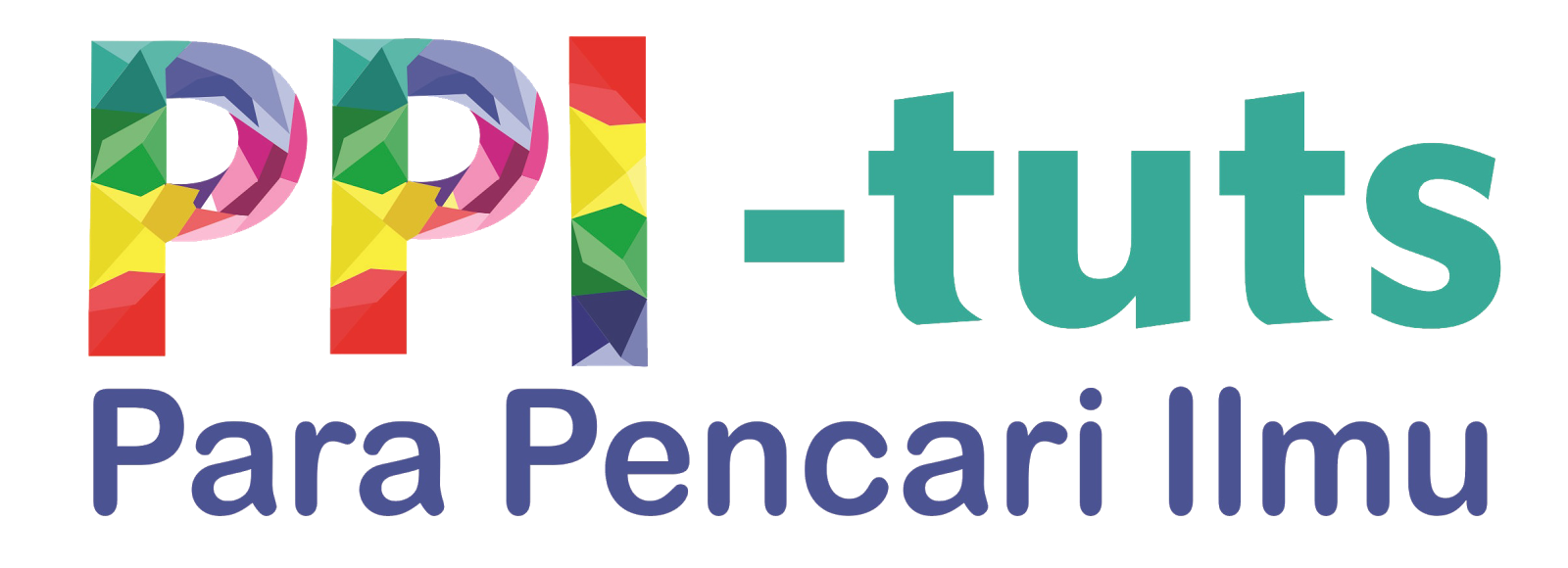










Posting Komentar
Pengunjung yang baik selalu meninggalkan komentar
Silahkan berikan komentar/kritik/saran tentang artikel ini untuk kemajuan blog ini
Mohon untuk tidak berkomentar berbau SARA, Pornografi dan Kata-kata kasar agar tidak terjadi kesalah pahaman disini...
Terima Kasih